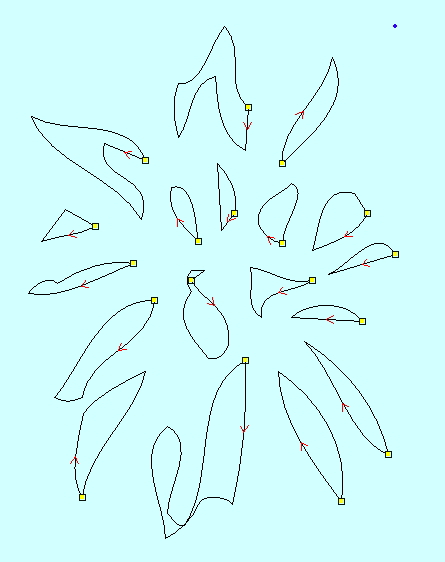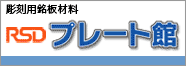■ USBキー(ドングル) について
USBキー(ドングル)とは、制御用パソコンのUSBポートに差し込んで使用します。

GSシリーズ用制御用ソフトウェアLaserCut5.xは、USBキー(ドングル)が接続されている場合のみ、使用できます。
従って、同時使用が可能な制御用パソコンの台数は制限されます。
機体にはUSBキー(ドングル)がひとつ付属しているため、同時使用できる制御用パソコンは1台のみです。
別途、USBキー(ドングル)を購入すれば、複数台を同時に使用できるようなります。
RSシリーズ用制御用ソフトウェアLaserCut6.1Jは、USBキー(ドングル)は不要です。制限無く、制御用ソフトウェアを使用できます。

GSシリーズ用制御用ソフトウェアLaserCut5.xは、USBキー(ドングル)が接続されている場合のみ、使用できます。
従って、同時使用が可能な制御用パソコンの台数は制限されます。
機体にはUSBキー(ドングル)がひとつ付属しているため、同時使用できる制御用パソコンは1台のみです。
別途、USBキー(ドングル)を購入すれば、複数台を同時に使用できるようなります。
RSシリーズ用制御用ソフトウェアLaserCut6.1Jは、USBキー(ドングル)は不要です。制限無く、制御用ソフトウェアを使用できます。
■ 加工機との接続 について
GSシリーズは、制御用パソコンと加工機との接続にはUSBケーブルを使用します。
基本的には、制御用パソコンは加工機のそばに置きます。機体から離れた場所にパソコンを置く場合は、USBケーブルの延長が必要になりますが、動作が不安定になる場合があり、お勧めはできません。
またUSBケーブル接続の場合は、ケーブルを差し替えない限り、制御用ソフトウェアは1台の加工機しか制御できません。
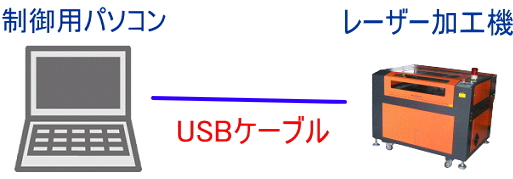
RSシリーズは、制御用パソコンと加工機との接続にはUSBケーブルまたはLANケーブルを使用します。
USBケーブルの場合は、GSシリーズと同等です。
LANケーブルの場合は、スイッチング・ハブを使用して複数台の加工機を接続し、ひとつの制御用ソフトウェアから制御できます。
また、USBケーブルと比較して、長いケーブルを使用することができるので、機体と制御用パソコンを離れた場所に設置することができます。
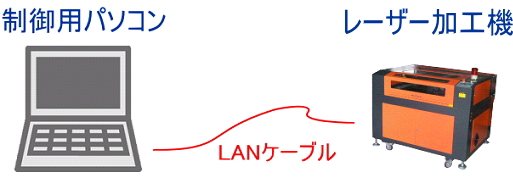

※ USBケーブル接続時と、LANケーブル接続時の機能は同一です。
基本的には、制御用パソコンは加工機のそばに置きます。機体から離れた場所にパソコンを置く場合は、USBケーブルの延長が必要になりますが、動作が不安定になる場合があり、お勧めはできません。
またUSBケーブル接続の場合は、ケーブルを差し替えない限り、制御用ソフトウェアは1台の加工機しか制御できません。
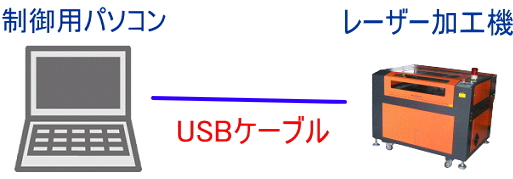
RSシリーズは、制御用パソコンと加工機との接続にはUSBケーブルまたはLANケーブルを使用します。
USBケーブルの場合は、GSシリーズと同等です。
LANケーブルの場合は、スイッチング・ハブを使用して複数台の加工機を接続し、ひとつの制御用ソフトウェアから制御できます。
また、USBケーブルと比較して、長いケーブルを使用することができるので、機体と制御用パソコンを離れた場所に設置することができます。
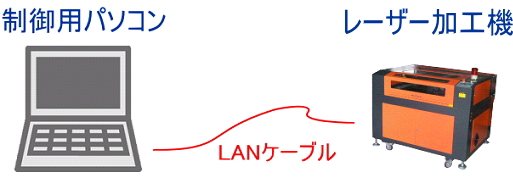

※ USBケーブル接続時と、LANケーブル接続時の機能は同一です。
■ コントローラ について
GSシリーズ用のコントローラ MPC6535、MPC6565と、GSシリーズ用のコントローラ MPC6585は互換性がありません。
制御用ソフトウェアは、コントローラの違いにより、それぞれ専用のものを使用します。
GSシリーズ用のコントローラ MPC6535、MPC6565は、LaserCut5.5を、GSシリーズ用のコントローラ MPC6585はLaserCut6.1Jを使用します。
LaserCut5.5 と LaserCut6.1Jはデータの互換性がなく、機能も若干異なります。
そのため、GSシリーズとRSシリーズは、ひとつ加工用データで相互使用することができません。
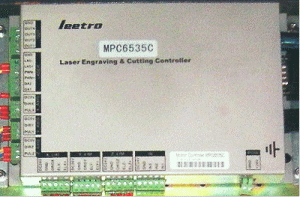

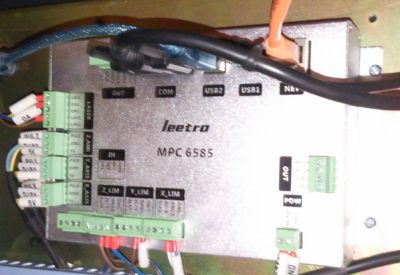
MPC6535 MPC6565 MPC6585
詳細は、こちらを参照してください。
制御用ソフトウェアは、コントローラの違いにより、それぞれ専用のものを使用します。
GSシリーズ用のコントローラ MPC6535、MPC6565は、LaserCut5.5を、GSシリーズ用のコントローラ MPC6585はLaserCut6.1Jを使用します。
LaserCut5.5 と LaserCut6.1Jはデータの互換性がなく、機能も若干異なります。
そのため、GSシリーズとRSシリーズは、ひとつ加工用データで相互使用することができません。
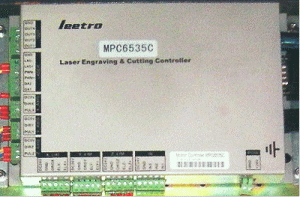

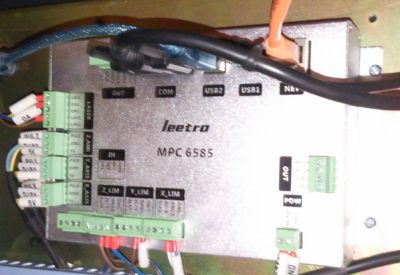
MPC6535 MPC6565 MPC6585
詳細は、こちらを参照してください。
■ 制御用ソフトウェア について
GSシリーズとRSシリーズは制御用ソフトウェアが異なります。
GSシリーズは「LaserCut5.5」を使用し、RSシリーズは「LaserCut6.1J」を使用します。
LaserCut5.5 と LaserCut6.1Jは、見た目はよく似ていますが、データの互換性がなく、機能も若干異なります。
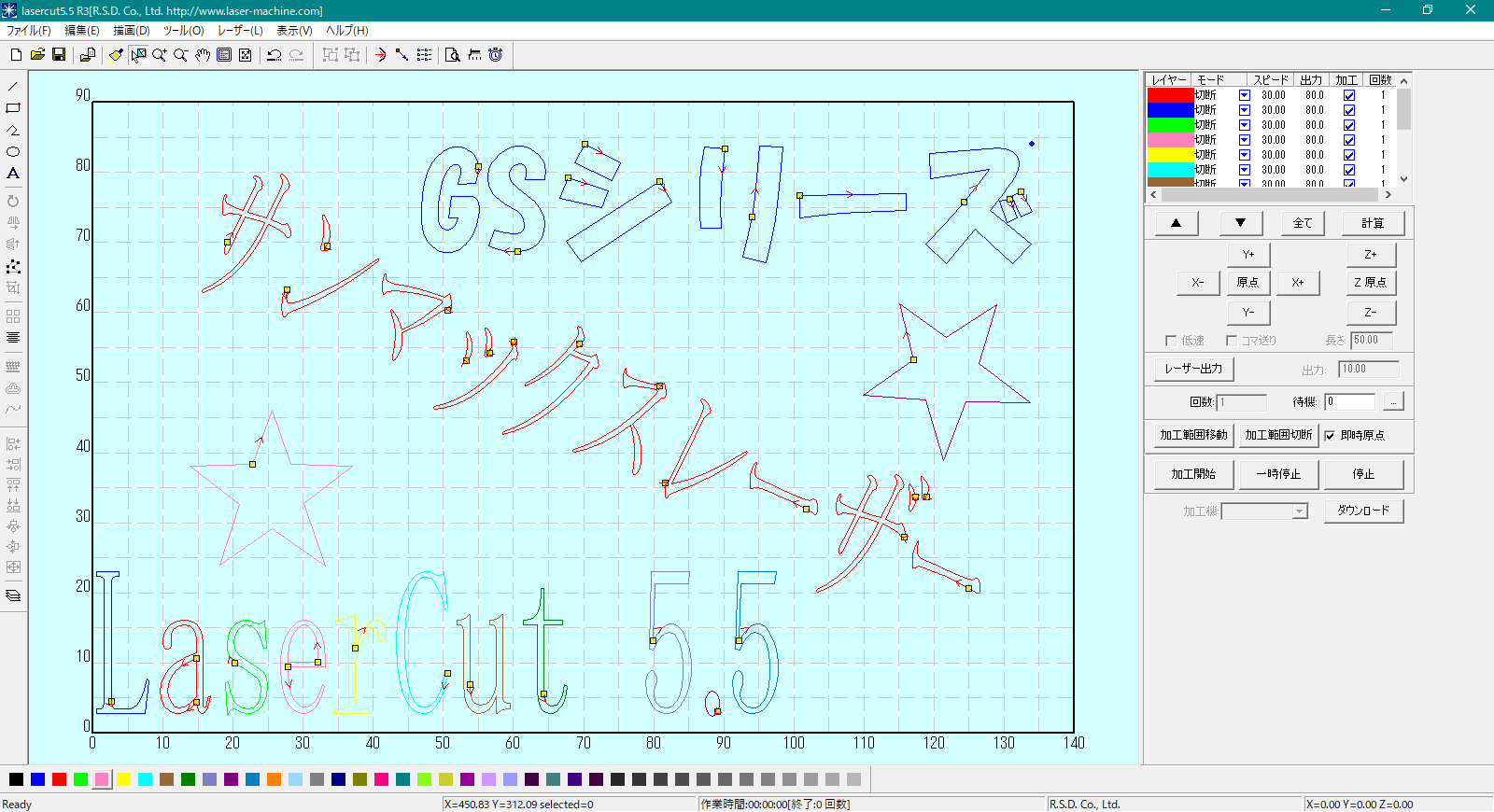
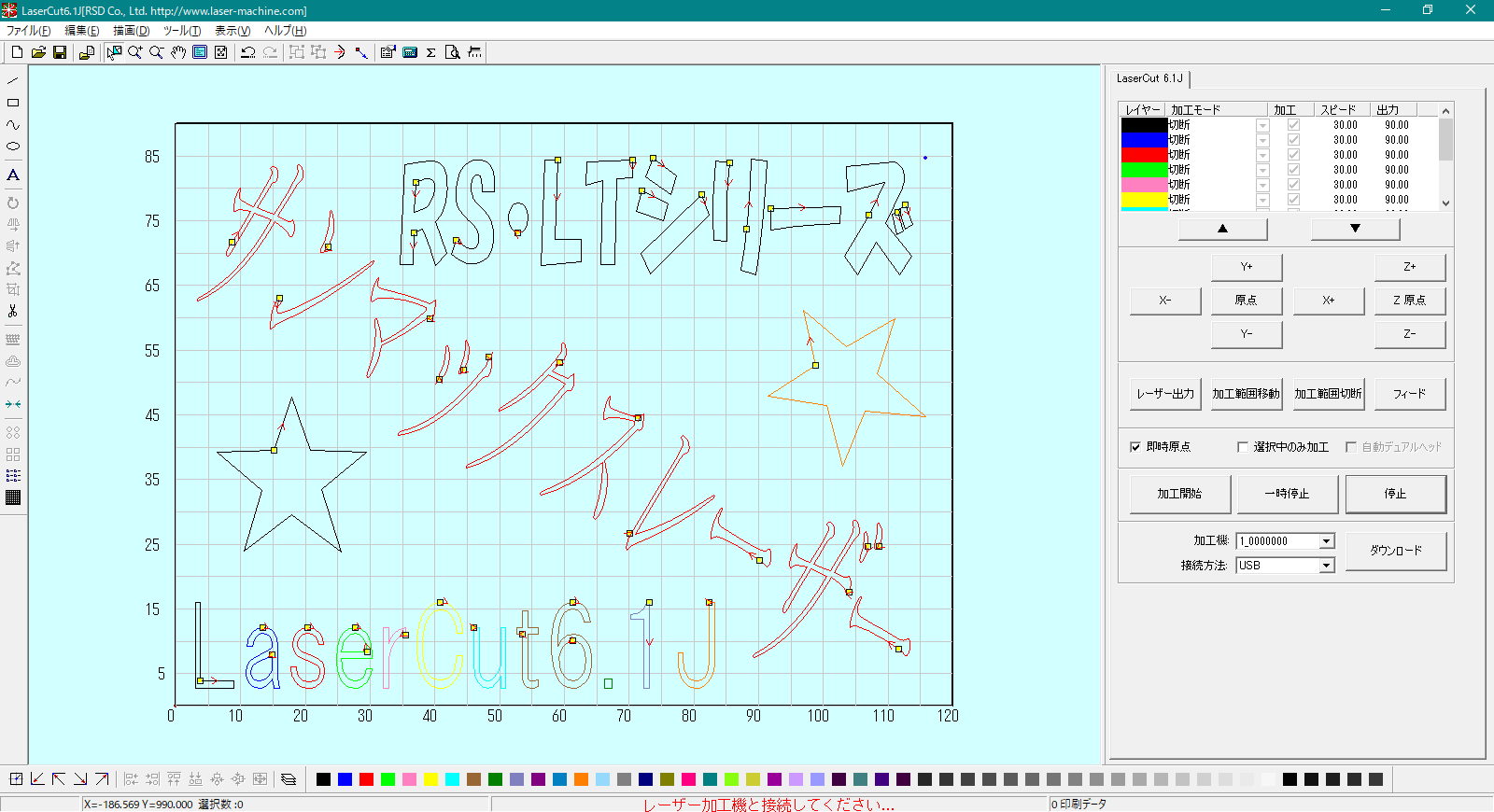
LaserCut5.5 LaserCut6.1J
LaserCut5.5の詳細はこちらを参照してください。
LaserCut6.1Jの詳細はこちらを参照してください。
・LaserCut5.5 と6.1の差異については、LaserCut5.5 と6.1の比較表を参照してください。
GSシリーズは「LaserCut5.5」を使用し、RSシリーズは「LaserCut6.1J」を使用します。
LaserCut5.5 と LaserCut6.1Jは、見た目はよく似ていますが、データの互換性がなく、機能も若干異なります。
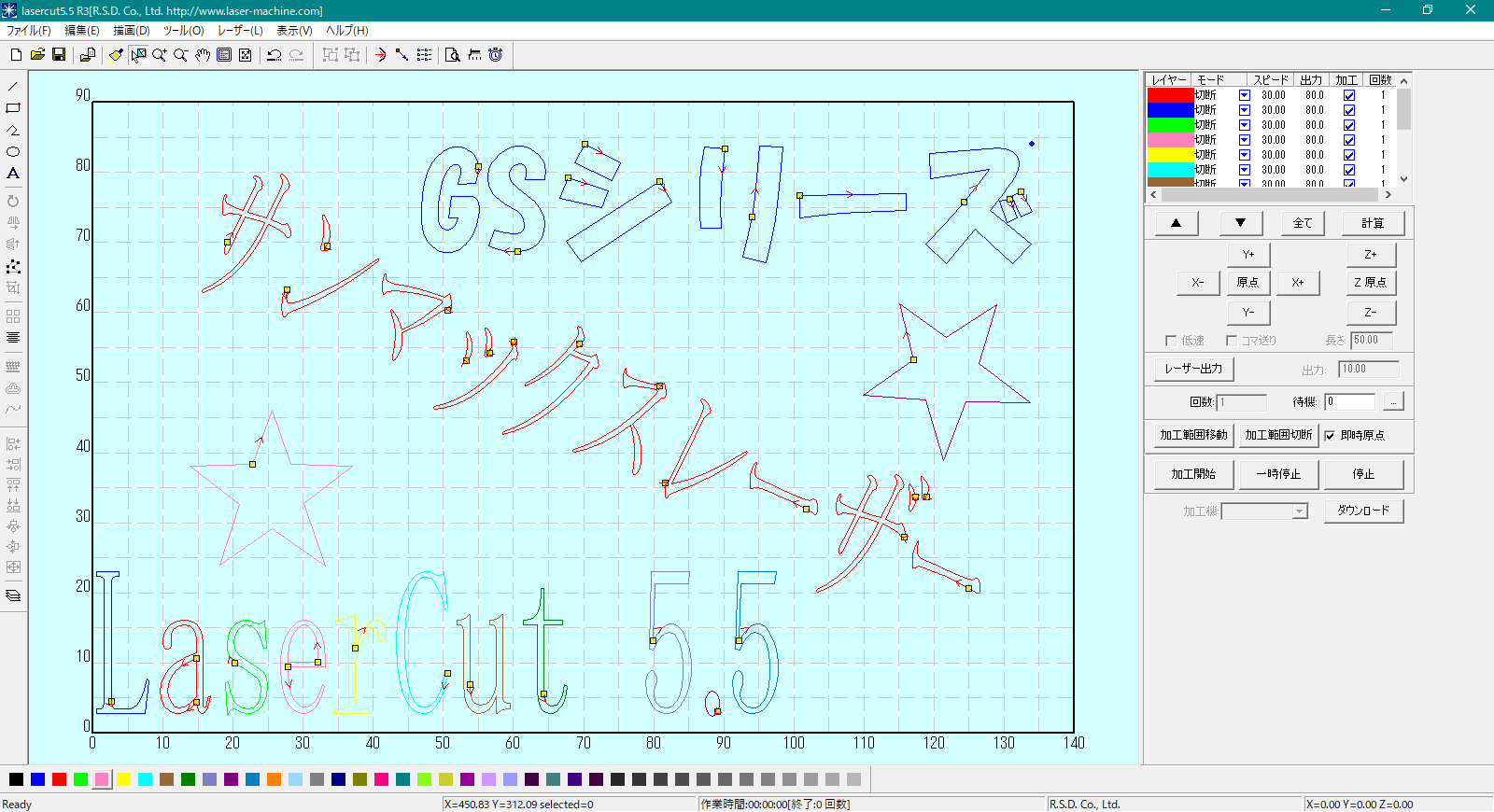
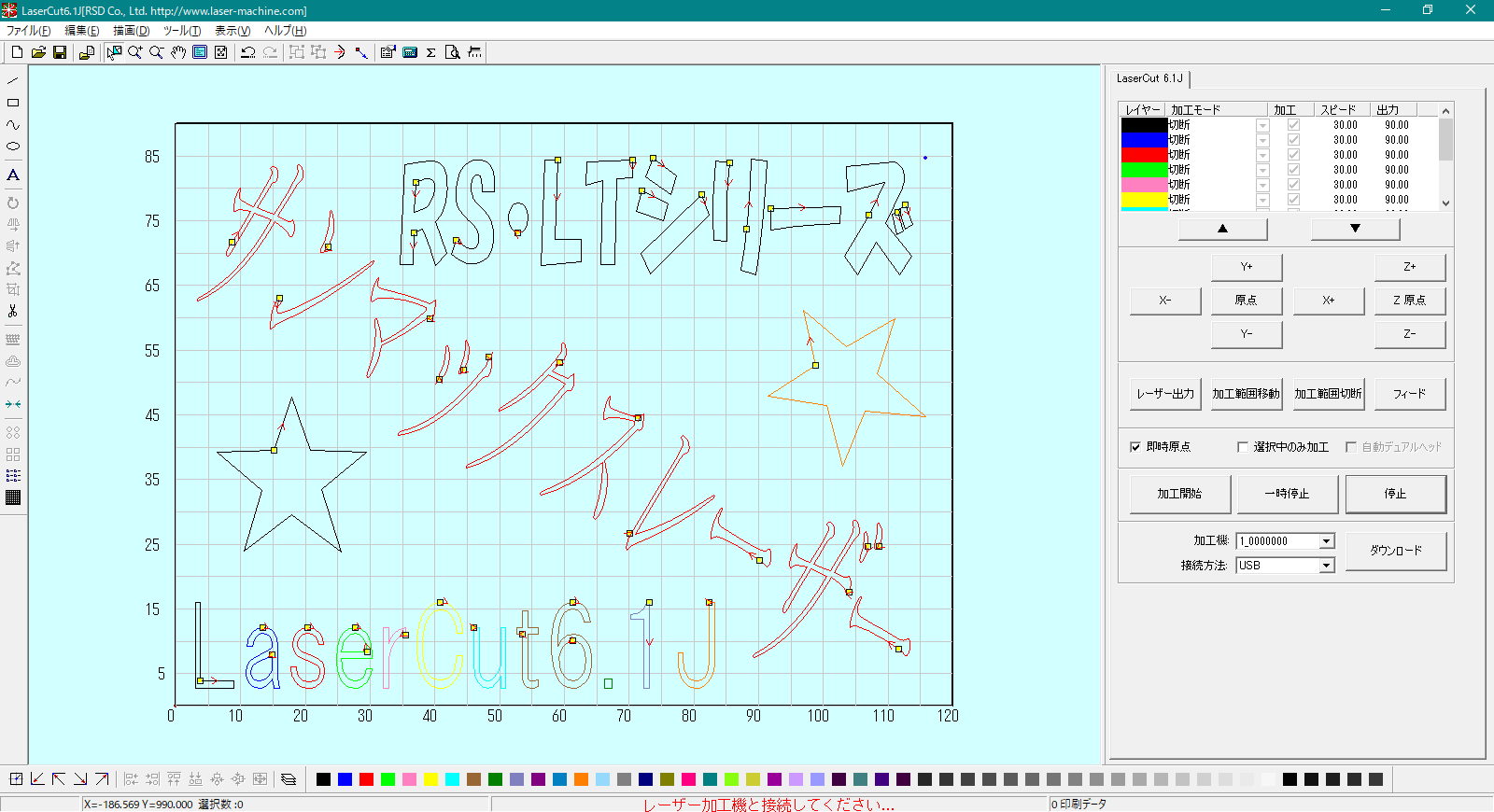
LaserCut5.5 LaserCut6.1J
LaserCut5.5の詳細はこちらを参照してください。
LaserCut6.1Jの詳細はこちらを参照してください。
・LaserCut5.5 と6.1の差異については、LaserCut5.5 と6.1の比較表を参照してください。
■ 加工モードについて
レーザー加工の加工方法は、大別すると「切断」と「加工」があります。
切断はデータの輪郭に沿ってレーザー照射を行うことにより、加工を行います。
「彫刻」は、輪郭に囲まれた範囲を、左右に走査しながら彫り込んでいきます。
そのほかに、「傾斜彫刻」という加工モードがあり、これは彫刻の同じ動作ですが、レーザーのON/OFFを緩やかに行うことにより、彫刻断面に傾斜を点ける加工です。
加工モードについての詳細は、こちらを参照してください。
切断はデータの輪郭に沿ってレーザー照射を行うことにより、加工を行います。
「彫刻」は、輪郭に囲まれた範囲を、左右に走査しながら彫り込んでいきます。
そのほかに、「傾斜彫刻」という加工モードがあり、これは彫刻の同じ動作ですが、レーザーのON/OFFを緩やかに行うことにより、彫刻断面に傾斜を点ける加工です。
加工モードについての詳細は、こちらを参照してください。
■ 加工モードの作成
GSシリーズ用の制御用ソフトウェアLaserCut5.x は、「切断」「彫刻」等の加工モードを選択し、スピード、パワーなどの加工設定を行います。
対してRSシリーズ用の制御用ソフトウェアLaserCut6.1J は、「切断」「彫刻」等の加工モードにスピード、パワーなどの加工設定を設定した状態で、加工モードとして、登録することができます。
この機能を使うと、たとえば、3mm厚、5mm厚、10mm厚のアクリル切断を行う場合のそれぞれの加工設定を「3mmアクリル切断」「5mmアクリル切断」「10mmアクリル切断」という名称で登録しておけば、加工する板厚が変わるたびに加工設定をし直す必要は無く、板厚にあわせて加工モードを選択するだけで加工ができるようになります。
加工モードの作成することにより、設定の手間を軽減し、設定間違いによる失敗を無くすことができます。
対してRSシリーズ用の制御用ソフトウェアLaserCut6.1J は、「切断」「彫刻」等の加工モードにスピード、パワーなどの加工設定を設定した状態で、加工モードとして、登録することができます。
この機能を使うと、たとえば、3mm厚、5mm厚、10mm厚のアクリル切断を行う場合のそれぞれの加工設定を「3mmアクリル切断」「5mmアクリル切断」「10mmアクリル切断」という名称で登録しておけば、加工する板厚が変わるたびに加工設定をし直す必要は無く、板厚にあわせて加工モードを選択するだけで加工ができるようになります。
加工モードの作成することにより、設定の手間を軽減し、設定間違いによる失敗を無くすことができます。
■ デザイン画面の印刷
GSシリーズ用の制御用ソフトウェアLaserCut5.x は、デザイン画面上に表示されているデータを紙に印刷できます。
RSシリーズ用の制御用ソフトウェアLaserCut6.1J は、印刷機能がありません。
RSシリーズ用の制御用ソフトウェアLaserCut6.1J は、印刷機能がありません。
■ データの一部(任意部分)のみの加工
新たな加工素材、加工内容を行う際、設定出しは重要な作業です。
要求加工品質が得られるように、必要に応じて何度も試行し、スピード、出力等の加工設定を決める必要があります。
設定出しは、四角とか丸などの単純な図柄でもできますが、加工しようとするデータの特徴的な部分だけを取り出して試し彫りを行った方が、仕上がりを確かめられ、より確実な設定出しができます。
GSシリーズ用の制御用ソフトウェアLaserCut5.x は、データの一部のみ加工する、ということはできません。
従って、データの一部だけを加工したい場合は、不要な部分のデータを削除するなど、データを変更・修正しなければなりません。
対して、RSシリーズ用の制御用ソフトウェアLaserCut6.1J は、選択されている部分のみを加工する機能があり、加工用のデザインデータを修正することなく、簡単にデータの一部分だけを加工することができます。
例 ) 下図のようなデータがあるとします。
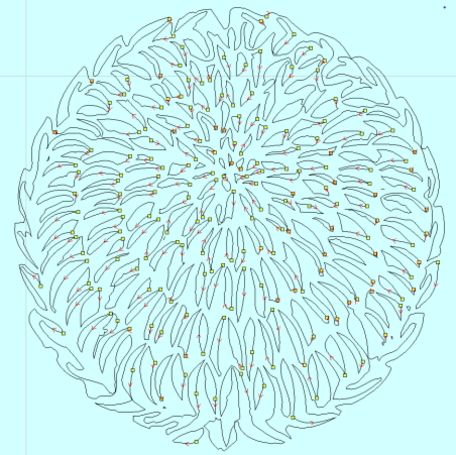
設定出しでデータ全体を加工して仕上がりを確認するのは無駄な作業なので、中心付近の一部分のみ加工してみて、仕上がりを確認します。 加工する部分だけを選択して、データをダウンロードします。
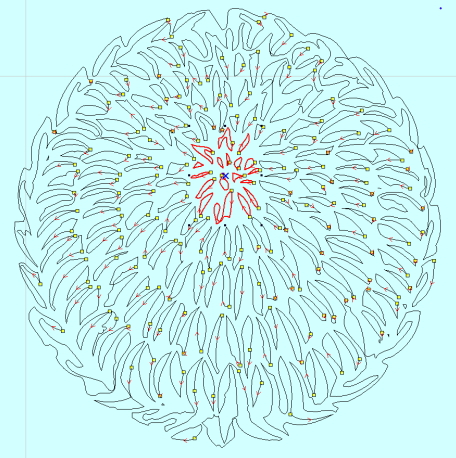
選択されていた部分のみが加工されます。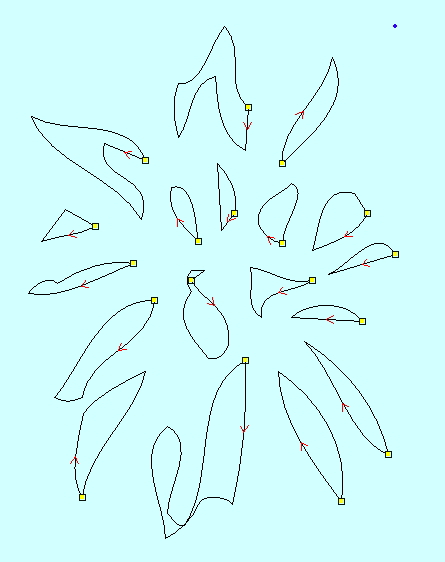
要求加工品質が得られるように、必要に応じて何度も試行し、スピード、出力等の加工設定を決める必要があります。
設定出しは、四角とか丸などの単純な図柄でもできますが、加工しようとするデータの特徴的な部分だけを取り出して試し彫りを行った方が、仕上がりを確かめられ、より確実な設定出しができます。
GSシリーズ用の制御用ソフトウェアLaserCut5.x は、データの一部のみ加工する、ということはできません。
従って、データの一部だけを加工したい場合は、不要な部分のデータを削除するなど、データを変更・修正しなければなりません。
対して、RSシリーズ用の制御用ソフトウェアLaserCut6.1J は、選択されている部分のみを加工する機能があり、加工用のデザインデータを修正することなく、簡単にデータの一部分だけを加工することができます。
例 ) 下図のようなデータがあるとします。
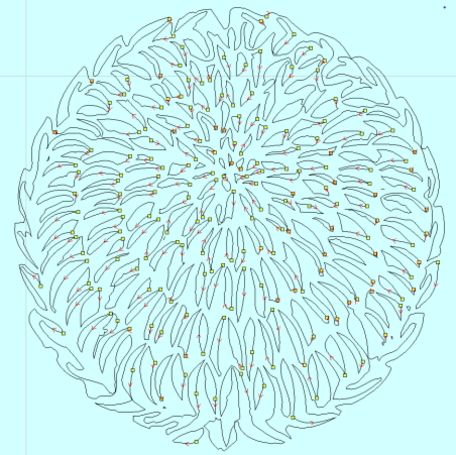
設定出しでデータ全体を加工して仕上がりを確認するのは無駄な作業なので、中心付近の一部分のみ加工してみて、仕上がりを確認します。 加工する部分だけを選択して、データをダウンロードします。
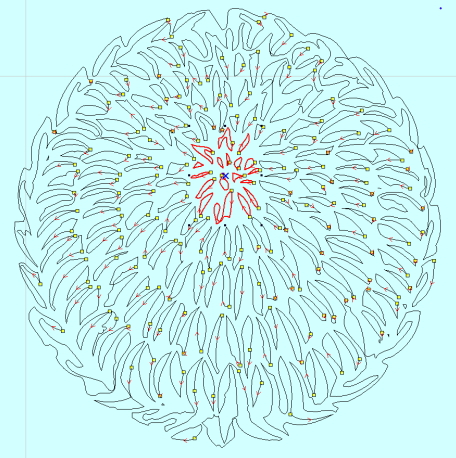
選択されていた部分のみが加工されます。